Beheben Sie Discord -Benachrichtigungen, die nicht unter Windows 11/10 funktionieren
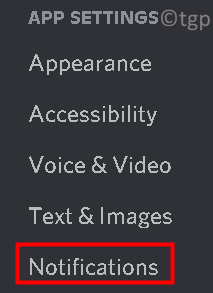
- 4577
- 46
- Ilja Köpernick
Erhalten Sie keine Discord -Benachrichtigungen auf Windows PC?? In den meisten VoIP -Anwendungen wie Discord sind Benachrichtigungen wichtig. In letzter Zeit haben einige Benutzer berichtet, dass sie keine Benachrichtigungen von Zwietracht erhalten und die Benachrichtigungsgeräusche nicht hören können. Discord kann keine Benachrichtigungen angezeigt, wenn Sie eine veraltete Version oder falsche Konfigurationen der verschiedenen Systemeinstellungen verwenden. Dieses Problem wurde normalerweise nach einem Betriebssystem- oder App -Update gesehen.
In diesem Artikel haben wir Lösungen zur Behebung von Discord -Benachrichtigungen erörtert. Bevor Sie die Lösungen ausprobieren, schauen Sie sich die verschiedenen unten genannten Problemumgehungen an.
Inhaltsverzeichnis
- Problemumgehungen
- Fix 1 - Aktivieren Sie Desktop -Benachrichtigungen für Zwietracht
- Fix 2 - Wählen Sie das richtige Voice -Ausgabegerät aus
- Fix 3 - Streamer -Modus deaktivieren
- Fix 4 - Einstellungen für Discord -Server und Kanalbenachrichtigungen ändern
- Fix 5 - Ändern Sie den Discord -Status in Online
- Beheben Sie 6 - Löschen Sie Discord Cache
- Beheben Sie 7 - Windows -Benachrichtigungen überprüfen
- Beheben Sie 8 - Stille Stunden in Windows -Einstellungen deaktivieren
- Fix 9 - Zahlen in Taskleisteneinstellungen anzeigen
- Fix 10 - Installieren Sie die Zwietracht erneut
Problemumgehungen
1. Stellen Sie sicher Benachrichtigungen für andere Anwendungen funktionieren gut.
2. Neu starten Ihr PC und Ihre Netzwerkgeräte, um zu überprüfen, ob er das Problem behebt.
3. Versuchen zu Aktualisieren Sie Zwietracht Um zu sehen, ob es hilft, Discord -Benachrichtigungen zu beheben, das kein Problem mit dem Problem ist. Diskonds öffnen und drücken Strg + r Zu Aktualisieren und aktualisieren Die Discord -App.
Fix 1 - Aktivieren Sie Desktop -Benachrichtigungen für Zwietracht
1. DISTRORD.
2. Klick auf das Benutzereinstellungen Symbol.
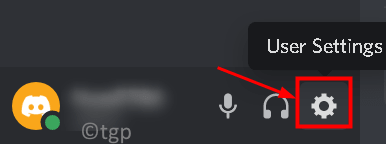
3. Wählen Benachrichtigungen unter App Einstellungen auf der linken Seite.
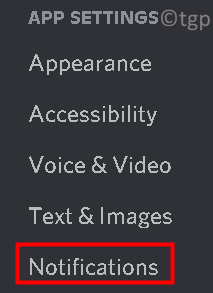
4. Umschalten die Option Aktivieren Sie Desktop -Benachrichtigungen Wenn es ausgeschaltet ist.
5. Auch anmachen die Optionen Aktivieren Sie ungelesenes Nachrichtenausweis Und Aktivieren Sie die Taskleiste blinkend.
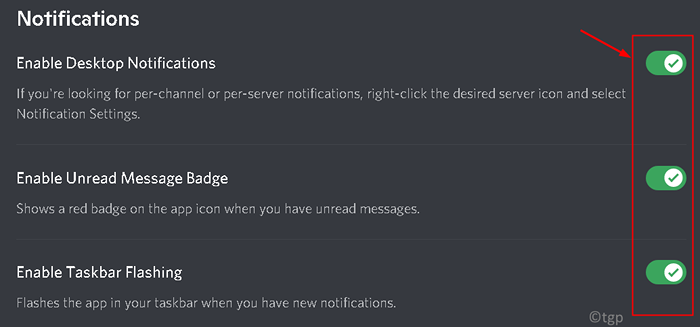
Fix 2 - Wählen Sie das richtige Voice -Ausgabegerät aus
1. Öffnen Sie die Zwietracht und klicken Sie auf Benutzereinstellungen (Zahnradsymbol) unten links.
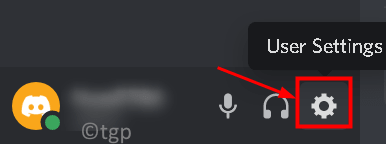
2. Gehe zu Stimme & Video Registerkarte links.
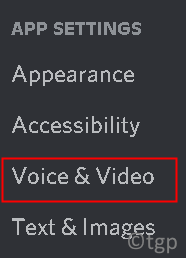
3. Im Dropdown unter Ausgabegerät, Wählen Sie Ihr Ausgabegerät als das aus Standard Gerät.
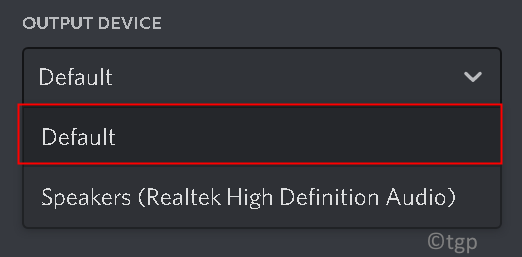
4. Drücken Sie Esc um die zu schließen Einstellungen Fenster. Überprüfen Sie, ob Sie in der Lage sind, Benachrichtigungsgeräusche auf Zwietracht zu hören.
Fix 3 - Streamer -Modus deaktivieren
Wenn der Discord -Streamer -Modus aktiviert ist, sind die Discord -Benachrichtigungen blockiert. Außerdem werden die Kanal -Join- und Benachrichtigungsgeräusche gestoppt.
1. Offene Zwietracht. Wähle aus Benutzereinstellungen Symbol unten in der Nähe des Benutzers Avatar.
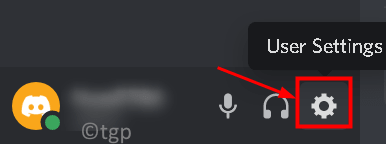
2. Gehe zu Streamer -Modus unter App Einstellungen im linken Bereich.
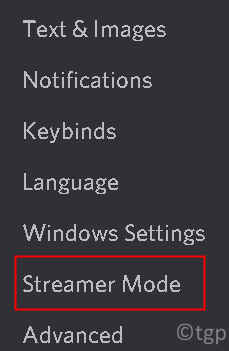
3. Auf der rechten Seite, abschalten die Option Aktivieren Sie den Streamer -Modus.

4. Wenn Sie den Streamer -Modus nicht deaktivieren möchten, dann Halten Sie den Streamer -Modus aktiviert Und abschalten Benachrichtigungen ausschalten ganz unten.
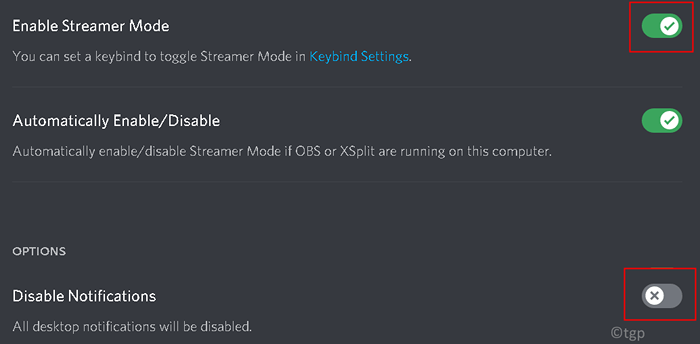
Überprüfen Sie, ob die Benachrichtigungen von Zwietracht nicht funktionieren.
Fix 4 - Einstellungen für Discord -Server und Kanalbenachrichtigungen ändern
Discord Server -Benachrichtigungen
1. Offene Zwietracht. Klick auf das Serversymbol im linken Feld.
2. Sie können a sehen Glocken -Ikone auf der rechte Oberseite auf jedem Server. Dies hilft, die gesamten Serverbenachrichtigungen stumm zu stillen.

3. Rechtsklick auf dem Server. Wenn der Server ist gedämpft, wählen UNTE -Server.
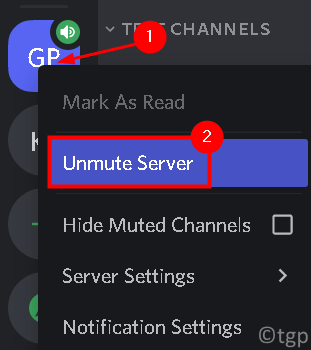
4. Rechtsklick auf der Server und auswählen Benachrichtigungseinstellungen von der Liste.
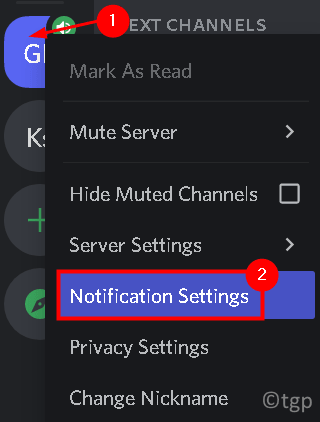
5. An der Spitze, deaktivieren die Option Stumm .
6. Unter Server -Benachrichtigungseinstellungen Wählen Sie die Option Alle Nachrichten. Klicke auf Erledigt.
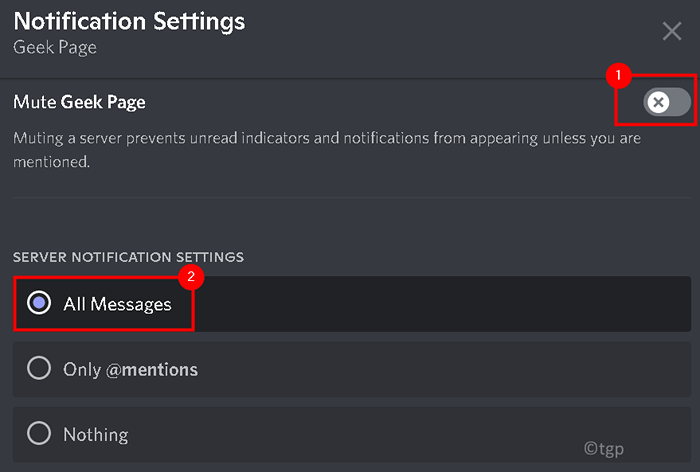
7. Wiederholen Sie die obigen Schritte, um die Benachrichtigungseinstellungen für alle Ihre Server festzulegen.
Überprüfen Sie, ob dies hilft, die Benachrichtigungen zu beheben, die kein Problem mit funktionieren.
Discord -Kanal -Benachrichtigungen
1. Rechtsklick auf der Kanal und auswählen Ulbenkanal Wenn es gedämpft ist.
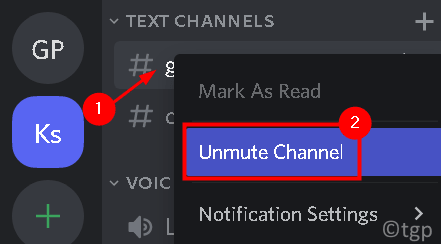
2. Rechtsklick auf dem Kanal und bewegen Sie sich über die Benachrichtigungseinstellungen.
3. Wählen Sie die Option Verwenden Sie Server Standard.
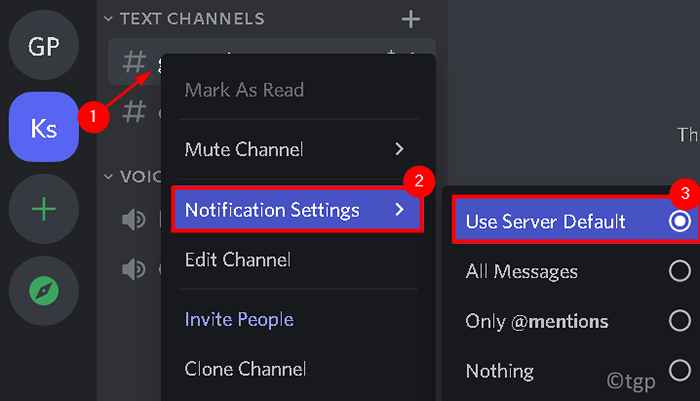
Fix 5 - Ändern Sie den Discord -Status in Online
1. Offene Zwietracht. Klick auf das User Avatar (Linksuntergang).
2. Ändern Sie Ihren Status auf Online in der Statusliste.
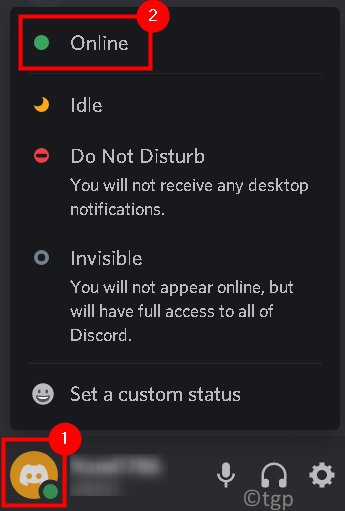
3. Überprüfen Sie, ob dies den Fehler festlegt.
Beheben Sie 6 - Löschen Sie Discord Cache
1. Drücken Sie Windows + r und Typ %AppData%/Discord/Cache Um Discords Cache -Ordner zu öffnen.
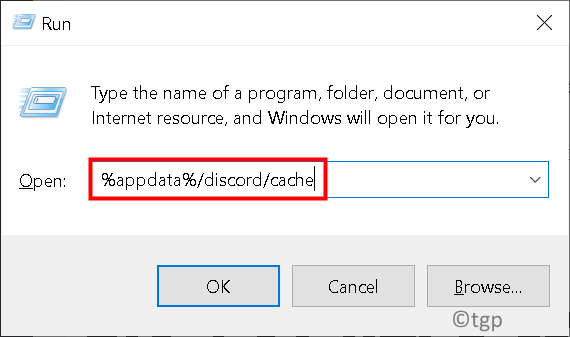
2. Drücken Sie Strg + a So wählen Sie alle Dateien aus.
3. Jetzt drücken Verschiebung + Löschen So entfernen Sie alle Dateien im Cache -Ordner.
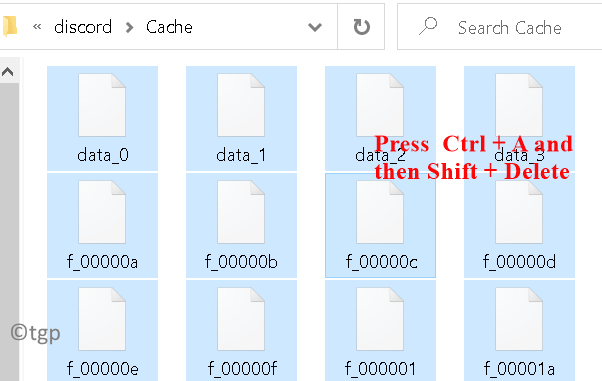
4. Neu starten dein PC. Öffnen Sie Zwietracht und überprüfen Sie, ob es das Problem behoben hat.
Beheben Sie 7 - Windows -Benachrichtigungen überprüfen
1. Drücken Sie Windows -Schlüssel + i öffnen Einstellungen.
2. Wählen System.
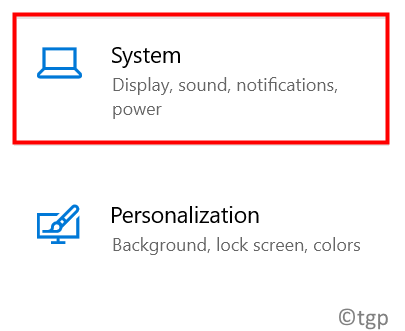
3. Klicke auf Benachrichtigungen und Aktionen im linken Bereich.
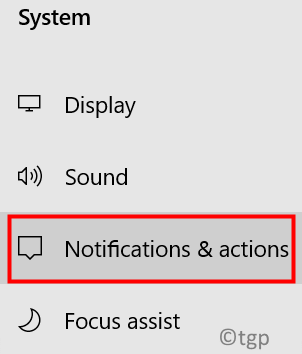
4. Unter Benachrichtigungen, anmachen die Option Holen Sie sich Benachrichtigungen von Apps und anderen Absendern.
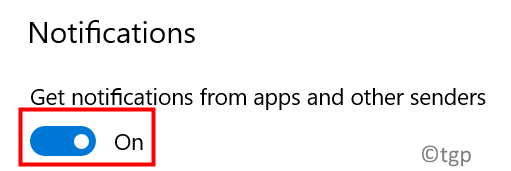
Starten Sie Ihr System neu und überprüfen Sie, ob Sie Benachrichtigungen von Discord erhalten.
Beheben Sie 8 - Stille Stunden in Windows -Einstellungen deaktivieren
1. Zwietracht verlassen. Drücken Sie Windows + r und Typ taskmgr öffnen Taskmanager.
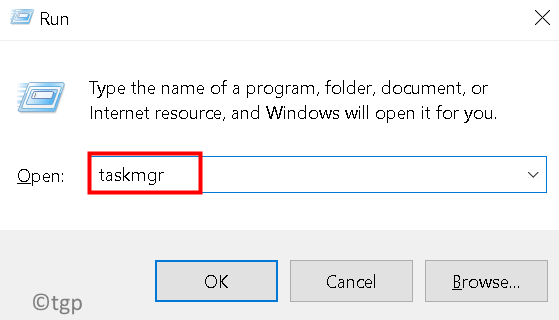
2. Suche Zwietracht Verfahren. Rechtsklick darauf und auswählen Task beenden.
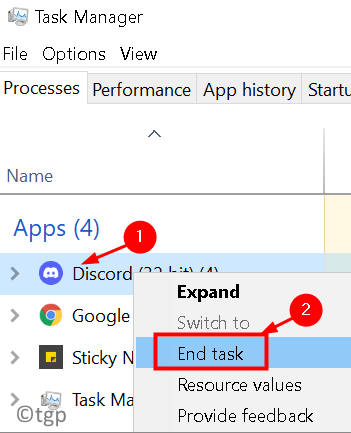
3. Drücken Sie Windows + i öffnen Einstellungen.
4. Gehe zu System.
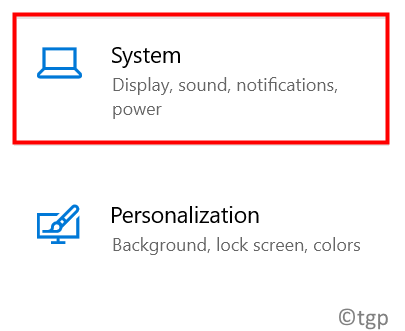
5. Im linken Bereich der Systemeinstellungen Fenster, wählen Fokusassistent.
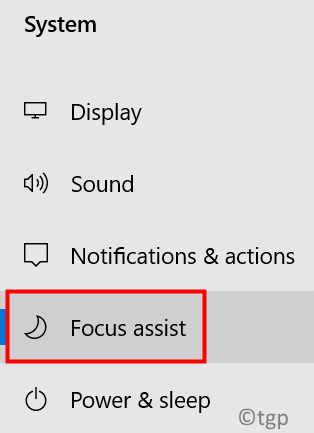
6. Wählen Sie im rechten Bereich aus Aus unter Fokusassistent alle Benachrichtigungen zuzulassen.
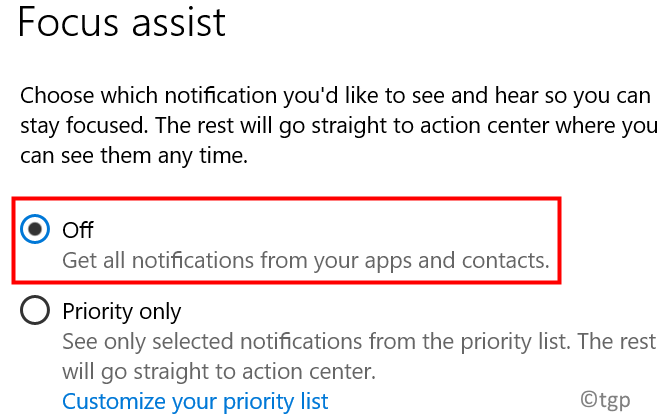
7. Deaktivieren Sie alle Optionen unter dem Automatische Regeln Abschnitt.
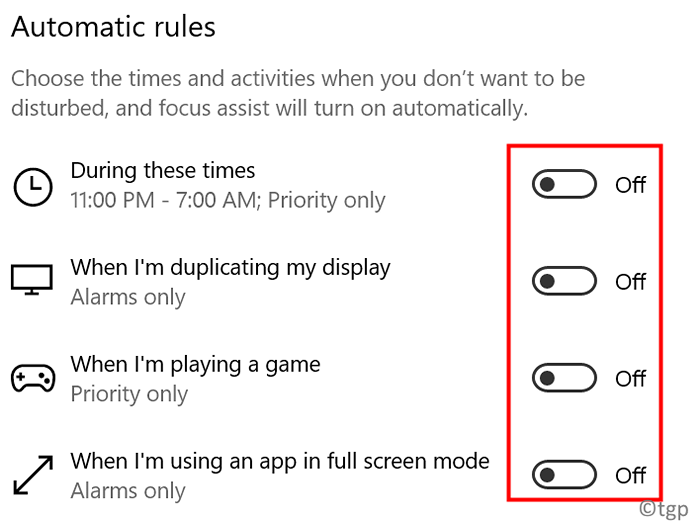
8. Starten Sie Ihr System neu. Starten Sie Zwietracht und überprüfen Sie, ob die Benachrichtigungen normal funktionieren.
Fix 9 - Zahlen in Taskleisteneinstellungen anzeigen
1 - Klicken Sie mit der rechten Maustaste auf einen leeren Bereich in der Taskleiste und klicken Sie auf Taskleisteneinstellungen.
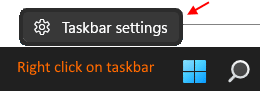
2 - Klicken Sie nun auf Taskleistenverhalten und überprüfen Sie die Option Zeigen Sie Abzeichen für Taskleisten -Apps an
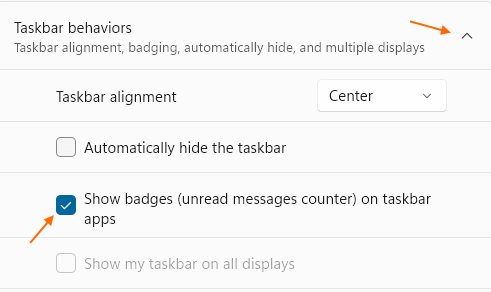
Fix 10 - Installieren Sie die Zwietracht erneut
1. Drücken Sie Windows + r und Typ %Anwendungsdaten% Um den lokalen Discord -Ordner in AppData zu öffnen.
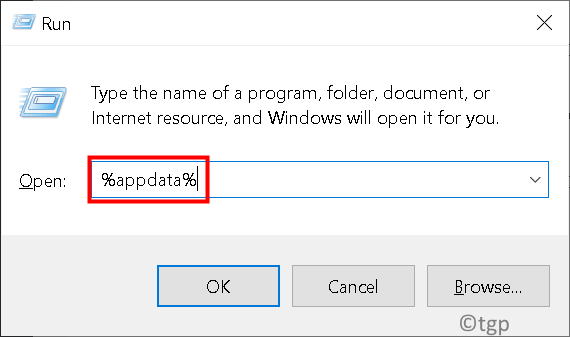
2. Lokalisieren Zwietracht und drücke Verschiebung + Löschen So entfernen Sie den Ordner des Discords vollständig von Ihrem PC.
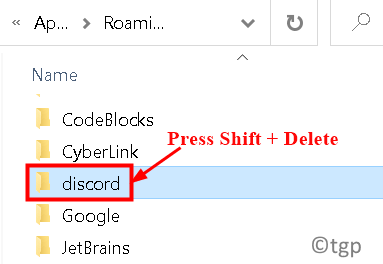
3. Wieder drücken Sie Windows + r Schlüssel und Typ Appwiz.cpl öffnen Programme und Funktionen.
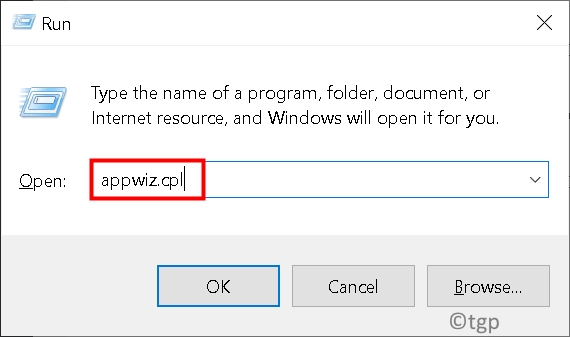
4. Suchen nach Zwietracht. Rechtsklick darauf und klicken Sie auf Deinstallieren.
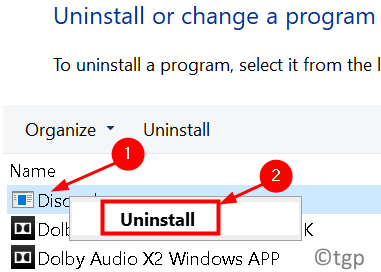
5. Öffnen Sie Ihren Browser und navigieren Sie zur Offical Discord Download -Seite.
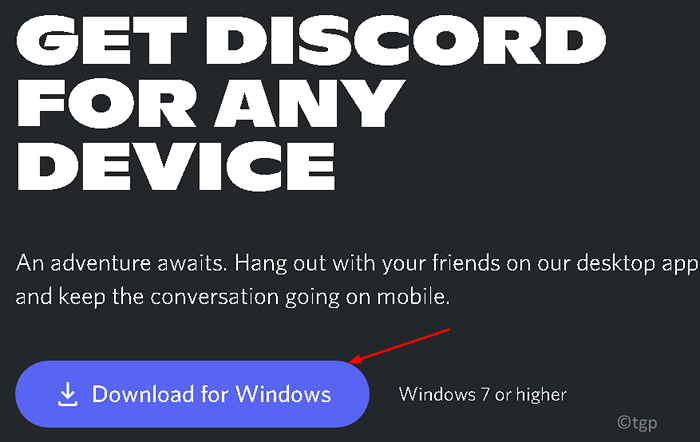
6. Laden Sie die ausführbare Discord -Datei herunter. Doppelklick auf der Installateur und vervollständigen Sie den Installationsprozess.
7. Öffnen Sie die Zwietracht und überprüfen Sie, ob die Benachrichtigungen nicht funktionieren.
Danke fürs Lesen.
Wir hoffen, dieser Artikel war informativ. Kommentieren Sie und teilen Sie uns mit, die Fix, die für Sie funktioniert hat.
- « So beheben Sie die Videoverzögerung in der PowerPoint -Präsentation
- So fehlt die Excel -Symbolleiste das Problem »

